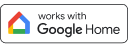Når du forbinder Hue lyskilder til Google Assistant, får du mulighed for at bruge stemmestyring — og muligheden for at samle alle smartenheder i dit hjem.
Hvad du skal bruge
Find alt dit Google Home- og Philips Hue udstyr for at komme i gang.

Philips Hue lyskilder
Uanset om du har pærer eller lamper, er dine Philips Hue lyskilder kompatible med Google Home.
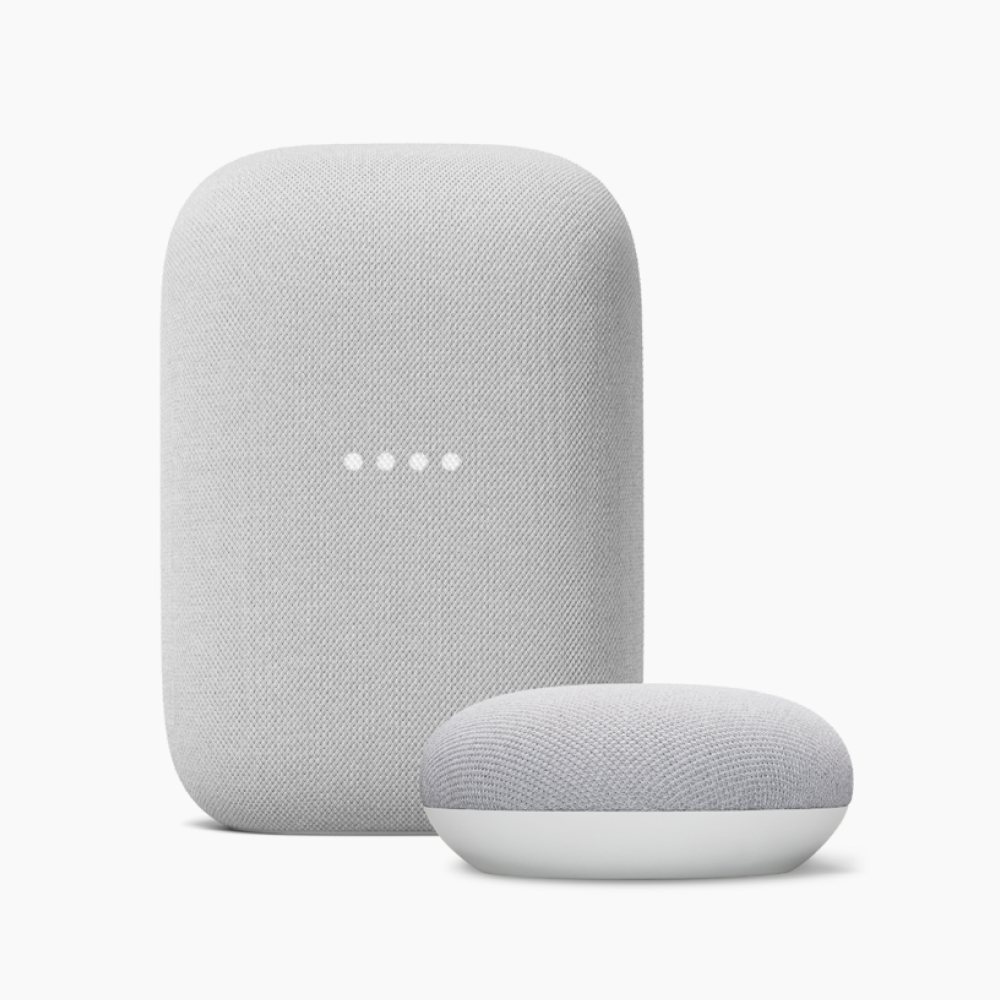
Google Assistant aktiveret enhed
Vælg mellem en række Google produkter, der understøtter Google Assistant – du kan også blot bruge din mobil!
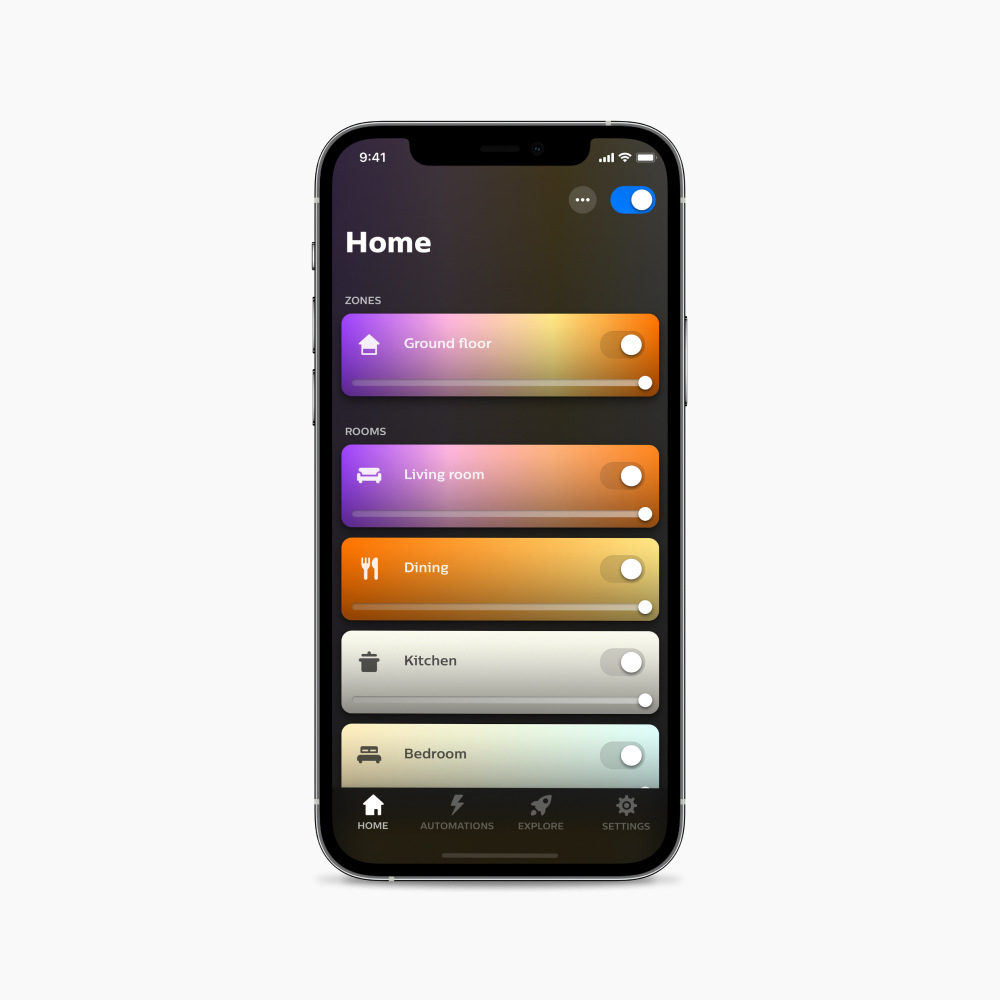
Google Home app
Download Google Home appen til din mobil.
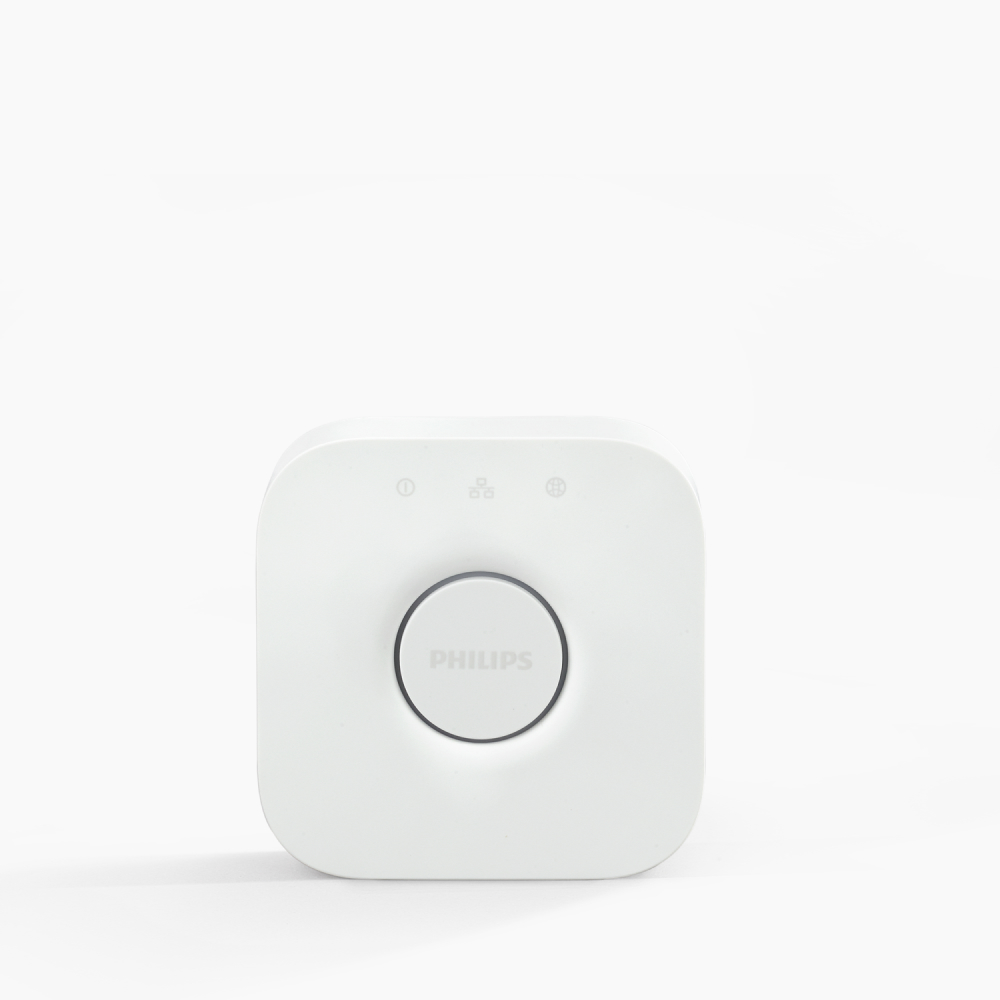
Hue Bridge (for fuld funktionalitet)
Det er muligt at forbinde Philips Hue til Google Home med Bluetooth, men Hue Bridge åbner op for endnu flere funktioner, herunder Matter.
Hvad du skal gøre
Hvordan du forbinder dit Hue lys til Google Assistant afhænger af, om du vil oprette forbindelse med en Hue Bridge eller Bluetooth. Hvis du forbinder med en Hue Bridge, vil du også automatisk oprette forbindelse gennem Matter.
Konfigurering via Hue Bridge
- Åben Google Home appen.
- Tryk på plus-ikonet (+) i øverste venstre hjørne.
- Tryk på Konfigurer enhed.
- Tryk på Fungerer sammen med Google.
- Vælg Philips Hue på listen på den næste skærm. Du kan rulle op og ned for at finde den eller skrive "Philips Hue" i søgefeltet øverst på skærmen.
- Du bliver videresendt til din Philips Hue konto. Tryk på Ja for at give Google Home appen tilladelse til at styre dit Hue lys. Appen forbinder Philips Hue til Google Assistant.
- Tryk på pil tilbage-ikonet for at vende tilbage til hovedmenuen i Google Home appen. Alle dine Philips Hue lyskilder og rum vises nu.
Konfigurering via Bluetooth
- Åben Google Home appen.
- Tryk på plus-ikonet (+) i øverste venstre hjørne.
- Tryk på Konfigurer enhed.
- Tryk på Konfigurer nye enheder i dit hjem under Nye enheder.
- Vælg det hjem, hvor du vil konfigurere din belysning.
- Når appen har fundet lyskilden, skal du trykke på den for at vælge den.
- Vælg et Rum.
- Navngiv din lyskilde. (Bemærk: Et unikt navn er lettere at huske, f.eks. "skrivebordslampe".)
- Vent på, at konfigurationen afsluttes. Din lyskilde blinker, når den er klar.
- Din(e) lyskilde(r) vises nu i appen Home og kan styres ved hjælp af Google Assistant.
Du skal bare sige "OK Google..."
Når du har tilsluttet Philips Hue til Google Home, kan du begynde at styre dine lys blot ved hjælp af stemmen!
“Turn on the lights.”
“Turn off the lights in the kitchen.”
“Turn on the beside lamp.”
“Turn the bedroom blue.”
“Set Spring blossom in the living room.”
“Dim the lights to 60%.”
Spørgsmål og svar
Hvilke Google Assistant aktiverede enheder kan jeg bruge til at styre mine Philips Hue lyskilder?
Hvilke Google Assistant aktiverede enheder kan jeg bruge til at styre mine Philips Hue lyskilder?
Hvorfor vises mine Philips Hue lyskilder ikke i Google Home appen?
Hvorfor vises mine Philips Hue lyskilder ikke i Google Home appen?
Hvad skal jeg gøre, hvis jeg ikke kan forbinde mine Philips Hue lyskilder til min Google Assistant via Googles Seamless konfiguration?
Hvad skal jeg gøre, hvis jeg ikke kan forbinde mine Philips Hue lyskilder til min Google Assistant via Googles Seamless konfiguration?
Hvad er fordelene ved at oprette forbindelse til Google Home via Matter i Hue appen?
Hvad er fordelene ved at oprette forbindelse til Google Home via Matter i Hue appen?
Hvordan forbinder jeg Google Home via Matter i Hue appen?
Hvordan forbinder jeg Google Home via Matter i Hue appen?
Hvilke Google Home funktioner understøttes via Matter?
Hvilke Google Home funktioner understøttes via Matter?
Hvis jeg aktiverer Matter for min Google Home integration, vil jeg så miste noget fra min nuværende opsætning?
Hvis jeg aktiverer Matter for min Google Home integration, vil jeg så miste noget fra min nuværende opsætning?
Understøtter alle Google Home- og Google Nest enheder Matter?
Understøtter alle Google Home- og Google Nest enheder Matter?

Kompatibel med Matter
Brug Matter til nemmere at oprette forbindelse til Google Assistant. Denne sikre, problemfri protokol er designet til fremtidige Smart Homes.

Kompatibel med Matter
Brug Matter til nemmere at oprette forbindelse til Google Assistant. Denne sikre, problemfri protokol er designet til fremtidige Smart Homes.

Få hjælp
Vi hjælper gerne! Se vores side med spørgsmål og svar eller kontakt os, hvis du har brug for support til at forbinde Philips Hue og Google home.
*Tilmeld dig vores nyhedsbrev, og spar 15%. Bekræft din e-mailadresse i din indbakke, og modtag en rabatkode inden for 1 time. Behandlingstiden kan variere. Denne rabat gælder ikke for allerede eksisterende Philips Hue nyhedsbrevsmodtagere. Læs Vilkår og betingelser.
*Når en pære viser "Op til" et vist antal lumen i dens specifikationer, er det pærens maksimale lysudbytte, der vises. Det viser, hvor kraftigt pæren kan lyse ved 2700 K (hvide pærer) eller 4000 K (White Ambiance- eller Hue White and Color Ambiance-pærer). Få mere at vide om lysstyrke.